Kā novērst GeForce Experience C ++ izpildlaika kļūdu
Literārs Mistrojums / / August 04, 2021
Sludinājumi
Šajā apmācībā mēs parādīsim darbības, lai novērstu GeForce Experience C ++ izpildlaika kļūdu. Lietotne, lai pārvaldītu jūsu GTX grafisko karti, GeForce redz daudz noderīgu funkciju. Piemēram, izmantojot to, jūs viegli varat atjaunināt grafisko karti, optimizēt spēles iestatījumus, kā arī kopīgot iecienītākos spēles mirkļus savā sociālajā lokā. Tomēr no šī brīža, šķiet, kļūst kļūdaini ar dažiem jautājumiem. Daudzi lietotāji to ir izdarījuši pauda savas bažas par C ++ izpildlaika problēmām, mēģinot palaist vai piekļūt Nvidia GeForce Experience.
Kas attiecas uz šīs problēmas iemeslu, viens iemesls varētu būt lietotne, kas nesaņem nepieciešamās administratīvās tiesības. Tajā pašā virzienā problēmas var izraisīt arī Nvidia automātiskās atjaunināšanas mehānisms. Tad, ja kāds no Nvidia pakalpojumiem saskaras ar problēmu, tas var būt pretrunā ar visas lietotnes pareizu darbību. Tāpat, ja lietotnes dati tiek bojāti, tad nenovēršams ir arī iepriekšminētais jautājums. Ņemot vērā iepriekš minēto, šajā rokasgrāmatā tiks uzskaitītas dažādas metodes šo problēmu novēršanai, kurām savukārt būtu jānovērš arī GeForce Experience C ++ izpildlaika kļūda. Sekojiet līdzi.

Lapas saturs
-
1 Kā novērst GeForce Experience C ++ izpildlaika kļūdu
- 1.1 1. labojums: restartējiet datoru
- 1.2 2. labojums: palaidiet to kā administratoru
- 1.3 3. labojums: draiveru manuāla lejupielāde
- 1.4 4. labojums: atspējojiet citus NVIDIA pakalpojumus
- 1.5 5. labojums: Pārinstalējiet Nvidia GeForce pieredzi
Kā novērst GeForce Experience C ++ izpildlaika kļūdu
Nu, tam kā tādam nav universāla labojuma. Kamēr gūsiet panākumus, jums būs jāizmēģina visi tālāk minētie risinājumi. Pateicoties tam, turpināsim darbu ar ceļvedi.
Sludinājumi
1. labojums: restartējiet datoru
Lai gan tas var izklausīties kā acīmredzams labojums, bet vairumā gadījumu viss, kas nepieciešams, ir vienkārša atsāknēšana. Tāpēc, pirms pāriet uz nedaudz uzlabotajiem labojumiem, mēs iesakām restartēt datoru. Kad tas ir palaists, palaidiet lietotni GeForce Experience un pārbaudiet, vai C ++ izpildlaika kļūda ir novērsta. ja tas joprojām ir, tad šeit ir daži citi risinājumi, kurus varat izmēģināt.
2. labojums: palaidiet to kā administratoru
Ja lietotne nesaņem nepieciešamo atļauju kopu, pārstrukturēšanas vidē tā var nedarboties pareizi. Tāpēc ieteicams vienmēr palaist lietotni ar paaugstinātām privilēģijām. Vispirms palaidiet uzdevumu pārvaldnieku (izmantojot īsinājumtaustiņu kombinācijas Ctrl + Shift + Esc).

Pēc tam aizveriet visas GeForce Experience fona lietotnes / procesus. Kad tas ir izdarīts, dodieties uz izpildāmo failu GeForce Experience, ar peles labo pogu noklikšķiniet uz tā un atlasiet Rekvizīti. Pēc tam atlasiet Palaist kā administrators, un viss. Pārbaudiet, vai tas novērš GeForce Experience C ++ izpildlaika kļūdu.
3. labojums: draiveru manuāla lejupielāde
Lai gan lietotnei ir automātiskas instalēšanas opcija, tomēr dažreiz tā var nedarboties, kā paredzēts. Šajā sakarā jūs varētu pāriet uz manuālās atjaunināšanas metodi, lejupielādējot pakotni no Nvidia vietne un pēc tam to instalēt. Tāpēc dodieties uz draiveru lejupielādes lapu un sadaļā Produkta tips, Produktu sērija, Produkts, Operētājsistēma un Valoda atlasiet atbilstošo opciju.
Sludinājumi
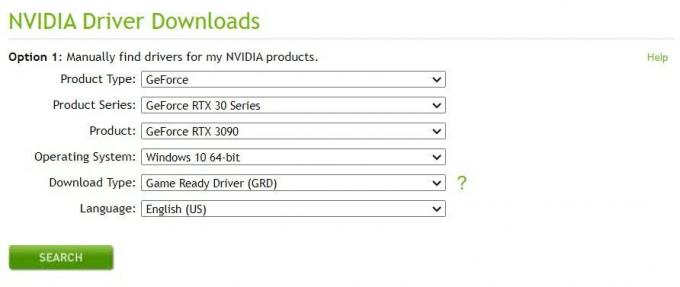
Ciktāl tas attiecas uz lejupielādes veidu, atlasiet Game Ready Driver un noklikšķiniet uz Meklēt. Pēc tam Nvidia vajadzētu jums piedāvāt jaunākos pieejamos draiverus. Lejupielādējiet un instalējiet to savā personālajā datorā un pārbaudiet, vai GeForce Experience C ++ izpildlaika kļūda ir novērsta.
4. labojums: atspējojiet citus NVIDIA pakalpojumus
Dažos gadījumos, ja mēģināt veikt jebkuru sistēmas līmeņa darbību galvenajā GeForce lietotnē, tās procesi var būt pretrunīgi. Tāpēc pirms lietotnes atjaunināšanas vai atinstalēšanas labāk atspējot ar to saistītos pakalpojumus. Šeit ir nepieciešami norādījumi par to pašu:

Sludinājumi
- Izmantojiet Windows + R īsinājumtaustiņu kombinācijas, lai palaistu dialoglodziņu Palaist.
- Pēc tam ierakstiet services.msc un nospiediet taustiņu Enter. Tādējādi tiks atvērta Pakalpojumu lapa.
- Ritiniet līdz pirmajiem Nvidia pakalpojumiem, ar peles labo pogu noklikšķiniet uz tā un atlasiet Apturēt.
- Dariet to visiem Nvidia pakalpojumiem un pēc tam mēģiniet vēlreiz ar procesu, kas iepriekš tika parādīts šajā kļūdā.
- Pārbaudiet, vai tas novērš GeForce Experience C ++ izpildlaika kļūdu.
5. labojums: Pārinstalējiet Nvidia GeForce pieredzi
Ja nevienai no iepriekšminētajām metodēm neizdevās sasniegt labvēlīgus rezultātus, iespējams, lietotnes dati ir bojāti. Vienīgais veids ir atinstalēt esošo versiju un pēc tam pārinstalēt jaunāko versiju. Šeit ir nepieciešami norādījumi par to pašu:
- Palaidiet dialoglodziņu Palaist, izmantojot Windows + R īsinājumtaustiņu kombinācijas.
- Ierakstiet appwiz.cpl un nospiediet taustiņu Enter. Tas novirzīs jūs uz instalēto lietotņu sadaļu.
- Meklējiet Nvidia grafikas draiverus un Nvidia GeForce Experience (pie Nvidia Corporation izdevēja).

- Ar peles labo pogu noklikšķiniet uz abām šīm lietotnēm un atlasiet Atinstalēt. Dariet to saskaņā ar norādījumiem un pēc atinstalēšanas beigām restartējiet datoru.
- Dodieties uz Nvidia lejupielādes lapa un iegūstiet jaunāko versiju. Palaidiet iestatīšanas failu un turpiniet izpildīt ekrānā redzamos norādījumus, lai to instalētu.

- Kad instalēšana ir pabeigta, palaidiet lietotni, un problēma tagad bija jānovērš.
Ar to mēs noslēdzam rokasgrāmatu par to, kā novērst kļūdu GeForce Experience C ++ Runtime. Mēs esam kopīgojuši piecus dažādus labojumus vienam un tam pašam, dariet mums komentāros zināmu, kurš no tiem jums ir izdevies panākumus. Noslēdzot, šeit ir daži iPhone padomi un ieteikumi, Datori un triki, un Android padomi un ieteikumi kas pelna arī jūsu uzmanību.
Reklāmas Šeit mēs palīdzēsim, kā mainīt valodu Intex Aqua Eco. Ir maz...
Reklāmas Šeit mēs jums palīdzēsim, kā piespiest Bluboo Maya piespiedu restartēšanu vai atiestatīšanu. Mīksts…
Reklāmas Šķiet, ka vairāki Discovery Plus straumētāji saņem kļūdas kļūdu, izņemot kļūdas kodu 504...



